Orang-orang yang bekerja pada aplikasi intensif grafis seperti game atau perangkat lunak rendering video, terus-menerus perlu mengontrol bagaimana kartu grafis mereka digunakan. Beberapa gamer terus-menerus perlu mengubah pengaturan Kualitas Grafik mereka untuk meningkatkan FPS (Frames Per Second) mereka. Beberapa perlu menyesuaikan ukuran, orientasi, penskalaan, dll. Dari tampilan mereka agar berfungsi lebih baik atau menggunakan komputer mereka dengan cara yang lebih efisien. Di sinilah Panel Kontrol NVIDIA masuk ke dalam gambar. Pertama-tama, perangkat lunak ini berfungsi di komputer hanya dengan Kartu Grafis NVIDIA terpasang. Jadi, jika Anda menggunakan kartu grafis lain, ini tidak akan berhasil untuk Anda. Tetapi bagaimana jika Anda menemukan bahwa Panel Kontrol NVIDIA tidak terbuka di komputer Windows Anda?
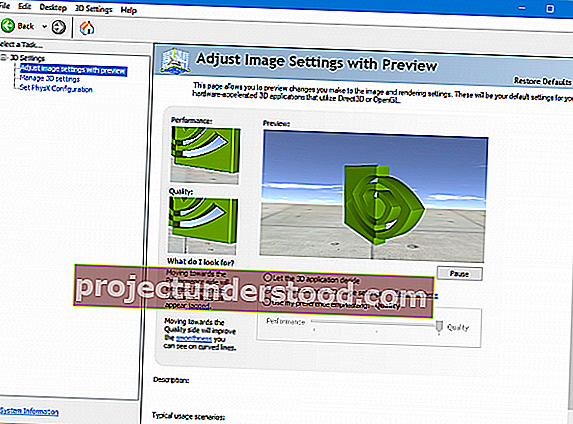
Panel Kontrol NVIDIA tidak terbuka
Jika Panel Kontrol NVIDIA tidak terbuka, merespons, atau berfungsi di komputer Windows 10 Anda, berikut beberapa hal yang dapat memperbaiki masalah untuk Anda:
- Mulai ulang proses Panel Kontrol NVIDIA
- Mulai ulang Layanan Driver Tampilan NVIDIA
- Tingkatkan Driver Tampilan NVIDIA Anda.
Mari kita lihat ini secara detail.
Mulai ulang proses untuk Panel Kontrol NVIDIA

Untuk memulai kembali proses untuk Panel Kontrol NVIDIA dari Task Manager Anda, tekan kombinasi tombol CTRL + Shift + Esc pada Keyboard Anda.
Perhatikan proses yang disebut Aplikasi Panel Kontrol NVIDIA .
Memperluas dan klik kanan pada para NVIDIA Control Panel subproses. Klik Akhiri Tugas.
Sekarang coba buka Panel Kontrol NVIDIA dari Start Menu dan periksa apakah ini memperbaiki masalah atau tidak.
1] Mulai Ulang Layanan untuk NVIDIA Display Driver

Anda harus membuka Windows Services Manager. Mulailah dengan menekan kombinasi tombol WINKEY + R untuk meluncurkan utilitas Jalankan . Kemudian ketik, services.msclalu tekan Enter . Sekarang akan meluncurkan jendela Layanan dan akan mengisi daftar layanan.
Sekarang, perhatikan layanan yang disebut NVIDIA Display Container LS . Klik dua kali untuk membuka kotak Properties-nya.
Pastikan layanan dimulai. Jika tidak, Mulailah. Jika sudah dimulai, Hentikan lalu Mulai lagi. Selain itu, pastikan Jenis Startup adalah Otomatis .
Lakukan hal yang sama untuk layanan NVIDIA LocalSystem Container .
Periksa apakah ini memperbaiki masalah Anda.
Panel Kontrol NVIDIA tidak ada di Windows 10
2] Perbarui Driver Tampilan NVIDIA Anda
Salah satu hal utama yang harus Anda lakukan adalah memperbarui Driver Tampilan NVIDIA Anda.
Untuk itu, Anda hanya perlu menuju ke Situs Web Unduh Driver Tampilan terbaru untuk mengunduh driver NVIDIA.
Dari menu drop-down, Anda perlu memilih model yang tepat dari Kartu Grafis Anda. Kemudian setelah menekan tombol Search , Anda seharusnya dapat melihat rilis terbaru driver untuk kartu grafis Anda. Terima persyaratan penggunaan dan kemudian unduh driver. Terakhir, jalankan file yang diunduh untuk menginstal driver terbaru Anda.
Nyalakan ulang komputer Anda agar perubahan diterapkan.
Panel Kontrol NVIDIA Anda seharusnya berfungsi dengan baik!
Bacaan terkait : Akses Panel Kontrol NVIDIA ditolak.
Original text
